WPS文档具备隐形功能,能将图片隐藏起来以保护隐私。只需临时设置,即可让图片不可见;需要展示时,一键取消隐藏即可。
1、 打开WPS,建立空白文字。
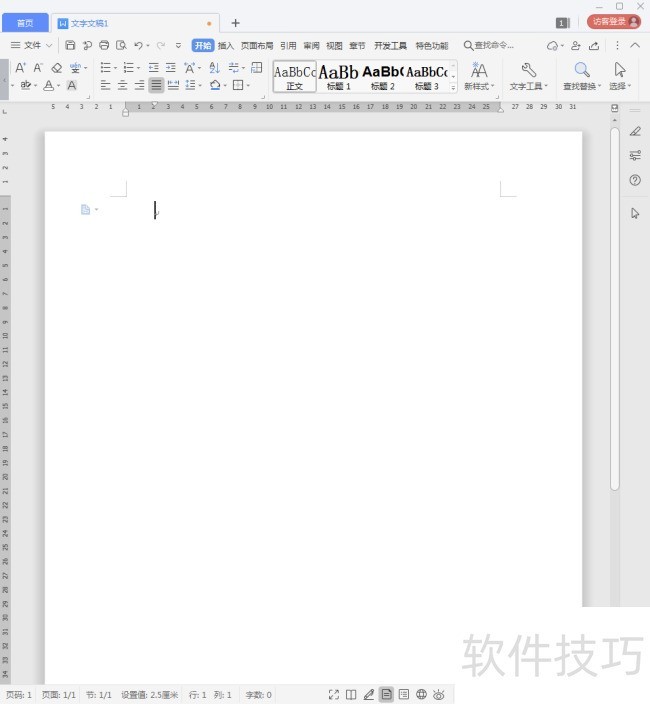
2、 在文档中插入图片。
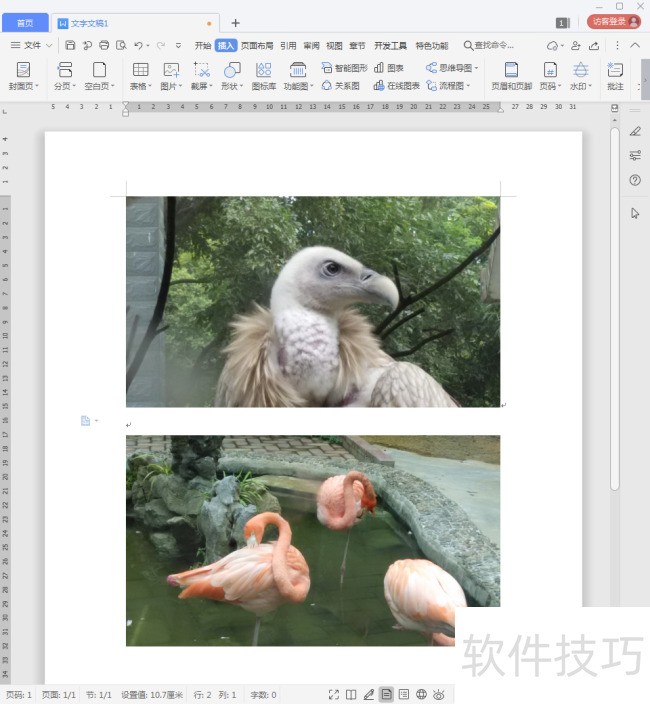
3、 现在,想把图片隐藏起来。点击【选择】下的【选择窗格】。
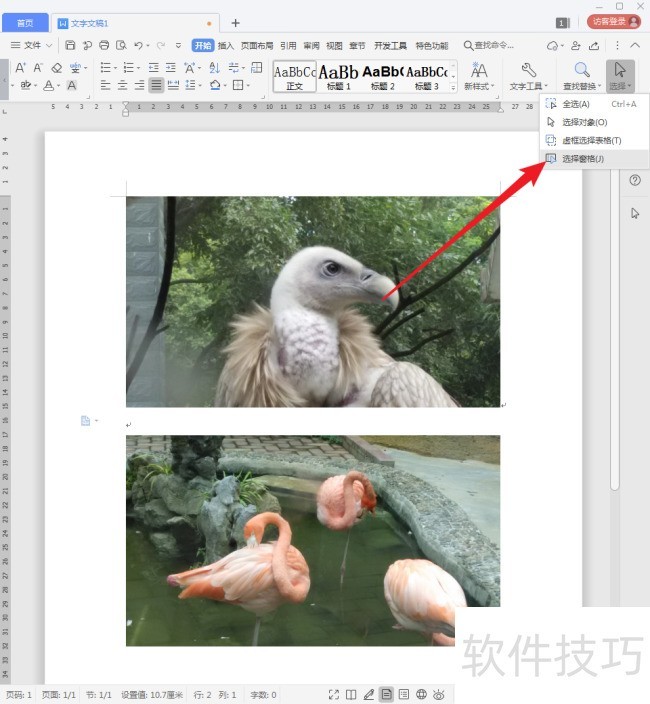
4、 然后在窗口右侧就会打开一个【选择窗格】。
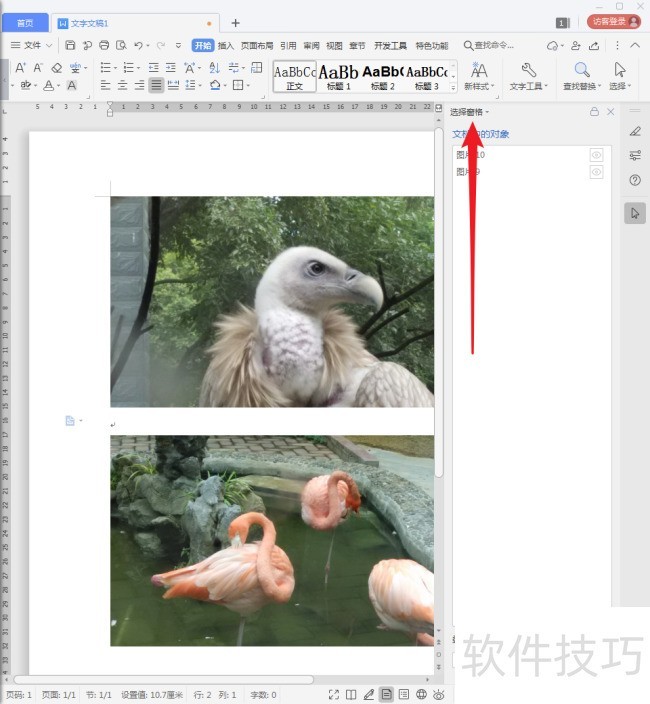
5、 看选择窗格中,出现了【图片X】这样的内容。聪明的你一定想到了,这两张图片就是文档中图片的名字。
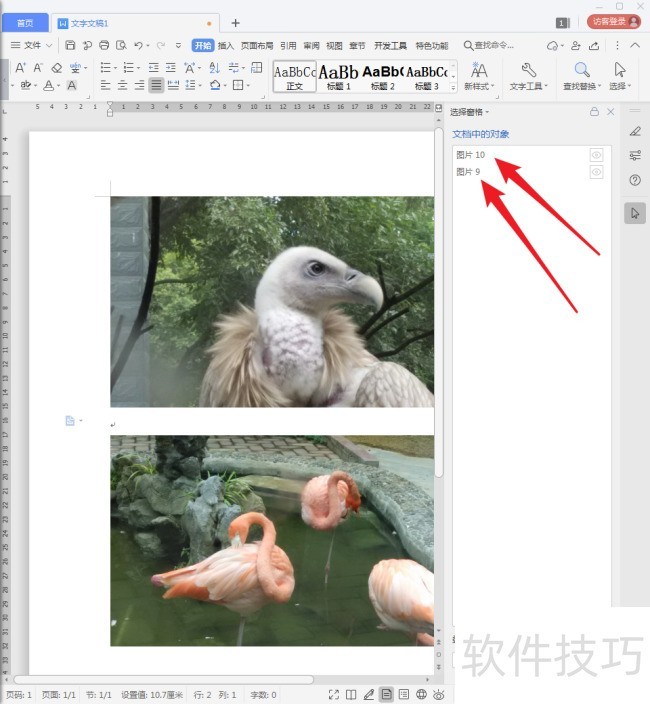
6、 点击其中的一个【图片X】,再看文档中的图片,四周出现了控制点,说明这张图片被选择起来了。从而更证实了之前的说法,选择窗格中的【图片X】就对应文档中的图片。
7、 可以猜测,在图片名字后面的眼睛一样的控制按钮就是控制图片显示或隐藏,但是是灰色的,不能操作。
8、 这是重要的一步,选中图片,设置环绕方式为【浮于文字上方】。
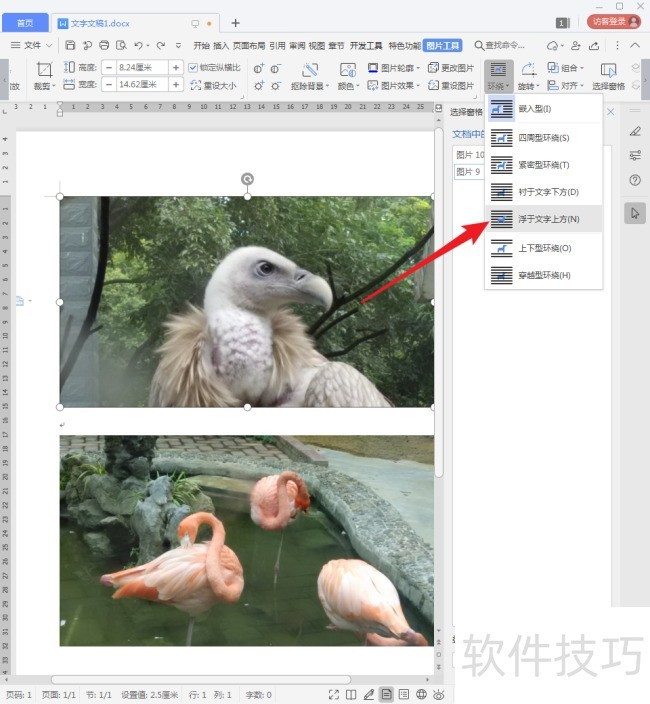
9、 同样,把另外的图片也设置为【浮于文字上方】。
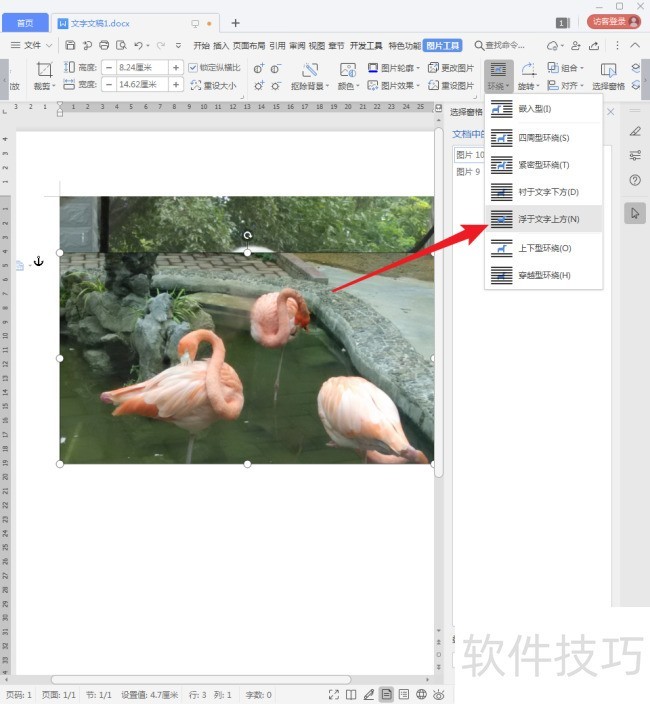
10、 再来点击小眼睛,小眼睛可以点击了,点击一下,小眼睛就不见了,相应地,文档中的图片也不见了。
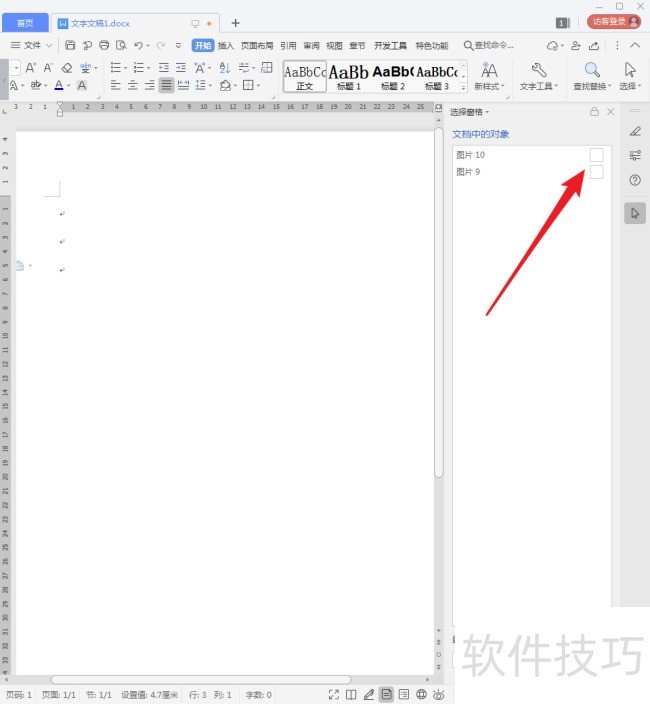
文章标题:WPS文档中的图片怎样临时性隐藏?
文章链接://www.hpwebtech.com/jiqiao/218567.html
为给用户提供更多有价值信息,ZOL下载站整理发布,如果有侵权请联系删除,转载请保留出处。
- 上一问:wps怎么让所有图片一样大
- 下一问:如何调整WPS表格里打印页面的大小
相关软件推荐
其他类似技巧
- 2024-09-19 07:05:02wps2019文字如何设置一个双色背景
- 2024-09-19 06:43:02wps怎样在数字底下加横线
- 2024-09-19 06:21:02wps表格怎么设置打印纸张大小为A5
- 2024-09-19 06:05:02wps目录后面的省略号怎么打
- 2024-09-19 06:01:02WPS文档中如何设置图片在文档中的环绕方式
- 2024-09-18 17:26:02如何在wps中插入图表
- 2024-09-18 16:50:02wps演示中怎么插入一个“阴阳图形”
- 2024-09-18 16:47:02WPS中公式居中,公式的标号靠右?
- 2024-09-18 16:02:02在wps的幻灯片中怎样插入一张图片?
- 2024-09-18 15:54:02WPS利用函数计算和
金山WPS Office软件简介
WPS大大增强用户易用性,供用户根据特定的需求选择使用,并给第三方的插件开发提供便利。ZOL提供wps官方下载免费完整版。软件特性:办公, 由此开始新增首页, 方便您找到常用的办公软件和服务。需要到”WPS云文档”找文件? 不用打开资源管理器, 直接在 WPS 首页里打开就行。当然也少不了最近使用的各类文档和各种工作状... 详细介绍»









